كيفية إظهار أو استعادة أيقونة المغلف في منطقة الإشعارات في Outlook؟
إذا لاحظت أن أيقونة المغلف لم تعد تظهر في منطقة إشعارات سطح المكتب عند استلام رسالة جديدة في Outlook، فقد يكون ذلك لأن الخيار الذي يعرض الأيقونة قد تم تعطيله. ولضمان إعلامك بهذه الأيقونة، يمكنك بسهولة إعادة تمكينها. في هذا البرنامج التعليمي، سنوضح لك كيفية استعادة أيقونة المغلف في منطقة الإشعارات.
إظهار أو استعادة أيقونة المغلف في منطقة الإشعارات في Outlook
إظهار أو استعادة أيقونة المغلف في منطقة الإشعارات في Outlook
1. افتح Outlook وانقر على ملف > الخيارات للدخول إلى مربع حوار خيارات Outlook. انظر لقطة الشاشة:
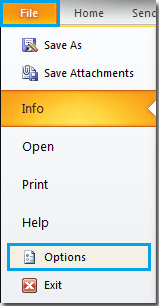
2. في مربع حوار خيارات Outlook، انقر على البريد من الشريط الجانبي. في قسم وصول الرسالة في الجزء الأيمن، قم بتحديد عرض أيقونة المغلف في شريط المهام، ثم انقر على موافق.
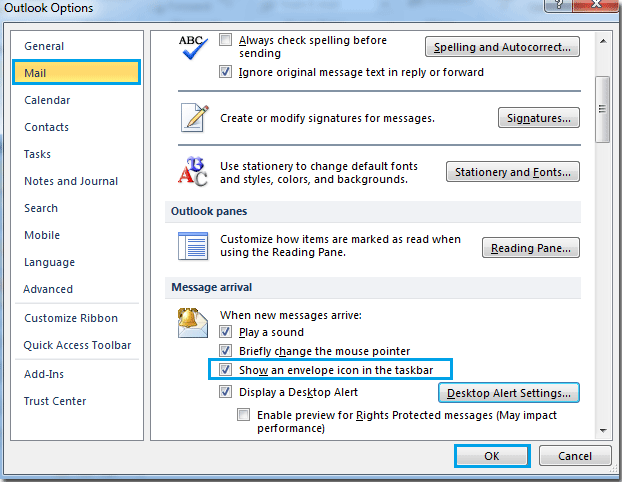
باتباع هذه الخطوات، ستظهر أيقونة المغلف مرة أخرى في شريط المهام الخاص بك كلما تلقيت رسائل جديدة، مما يساعدك على البقاء على اطلاع دائم بالمراسلات الواردة دون الحاجة لإبقاء نافذة Outlook مفتوحة.
أفضل أدوات تعزيز الإنتاجية في المكتب
خبر عاجل: Kutools لـ Outlook يطلق إصدارًا مجانيًا!
جرب الإصدار الجديد كليًا من Kutools لـ Outlook مع أكثر من100 ميزة مذهلة! انقر لتنزيل الآن!
📧 أتمتة البريد الإلكتروني: الرد التلقائي (متوفر لـ POP وIMAP) / جدولة إرسال البريد الإلكتروني / نسخة تلقائية/مخفية بناءً على القاعدة عند إرسال البريد / التحويل التلقائي (قاعدة متقدمة) / إضافة التحية تلقائيًا / تقسيم تلقائي لرسائل البريد الإلكتروني متعددة المستلمين إلى رسائل فردية ...
📨 إدارة البريد الإلكتروني: استدعاء البريد الإلكتروني / حظر رسائل التصيد بناءً على الموضوعات أو أخرى / حذف البريد الإلكتروني المكرر / البحث المتقدم / تنظيم المجلدات ...
📁 إعدادات المرفقات الاحترافية: حفظ دفعة / فصل دفعة / ضغط دفعة / حفظ تلقائي / تفصيل تلقائي / ضغط تلقائي ...
🌟 جمالية الواجهة: 😊 المزيد من الرموز التعبيرية الجميلة والرائعة / تذكيرك عند وصول رسائل البريد الهامة / تصغير Outlook بدلًا من الإغلاق ...
👍 ميزات بنقرة واحدة: الرد على الجميع مع المرفقات / البريد الإلكتروني المضاد للتصيد / 🕘 عرض المنطقة الزمنية للمرسل ...
👩🏼🤝👩🏻 جهات الاتصال والتقويم: إضافة دفعة لجهات الاتصال من البريد الإلكتروني المحدد / تقسيم مجموعة جهات الاتصال إلى مجموعات فردية / إزالة تذكير عيد الميلاد ...
استخدم Kutools بلغتك المفضلة – يدعم الإنجليزية والإسبانية والألمانية والفرنسية والصينية وأكثر من40 لغة أخرى!
افتح Kutools لـ Outlook فورًا بنقرة واحدة. لا تنتظر، قم بالتنزيل الآن وارتقِ بإنتاجيتك!


🚀 تنزيل بنقرة واحدة — احصل على جميع إضافات Office
موصى به بقوة: Kutools لـ Office (خمسة في واحد)
بنقرة واحدة يمكنك تنزيل خمسة برامج تثبيت مرة واحدة — Kutools لـ Excel وOutlook وWord وPowerPoint وOffice Tab Pro. انقر لتنزيل الآن!
- ✅ سهولة بنقرة واحدة: قم بتنزيل جميع حزم التثبيت الخمسة دفعة واحدة.
- 🚀 جاهز لأي مهمة في Office: ثبّت الإضافات التي تحتاجها وقتما تشاء.
- 🧰 يتضمن: Kutools لـ Excel / Kutools لـ Outlook / Kutools لـ Word / Office Tab Pro / Kutools لـ PowerPoint